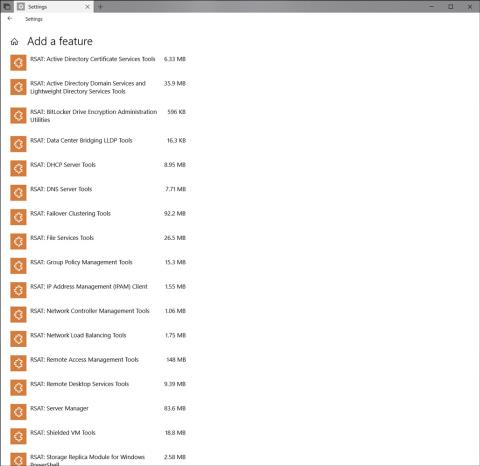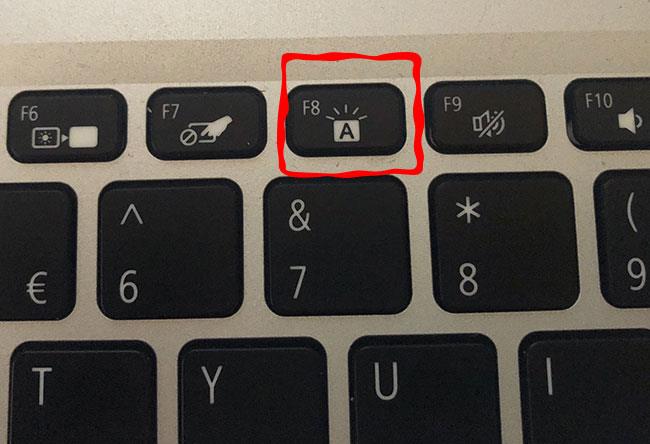Aký je rozdiel medzi Windows 10 Home, Pro, Enterprise a Education?

Tento článok vám poskytne základné porovnania aktualizovaných verzií Windowsu 10, aby ste mali lepší prehľad.
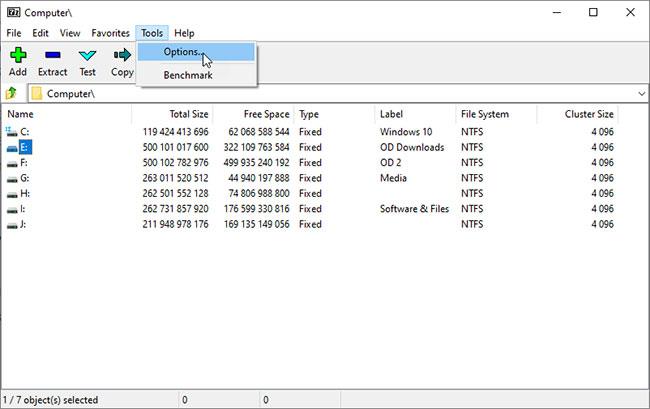
Chyba aktualizácie systému Windows 10 0xC1900107 je pomerne bežná pri inovácii na novú verziu. Ak chcete problém rýchlo vyriešiť, postupujte podľa týchto krokov.
Kód chyby 0xC1900107 pri aktualizácii systému Windows 10
Pri inovácii systému Windows 10 z jednej verzie na druhú sa väčšina používateľov stretáva s kódom chyby 0xC1900107. Táto chyba je pomerne častá. Pri dekódovaní tejto chyby systém Windows hovorí, že pri inovácii na novú verziu musíte odstrániť predchádzajúce inštalačné súbory.
Keď inovujete Windows 10 na novšiu verziu, predchádzajúce inštalačné súbory sa uložia do priečinka v koreňovom priečinku jednotky C. Tieto súbory vám pomôžu prejsť na nižšiu verziu, ak sa vám nepáči alebo máte problémy s verziou Windowsu. 10 novinka . Ak neodstránite predchádzajúce inštalačné súbory, Windows 10 nebude možné inovovať na inú novú verziu.
Ak chcete opraviť chybu aktualizácie 0xC1900107, musíte odstrániť predchádzajúce inštalačné súbory systému Windows 10. Ak to chcete urobiť, postupujte podľa krokov uvedených nižšie.
Kroky na opravu chyby služby Windows Update 0xC1900107
Keďže chyba je spôsobená predchádzajúcimi inštalačnými súbormi, musíte ich odstrániť, aby ste chybu opravili. Ak chcete opraviť kód chyby aktualizácie 0xC1900107 v systéme Windows 10, postupujte podľa krokov uvedených nižšie.
1. Otvorte aplikáciu Nastavenia .
2. Prejdite na stránku Systém.

Prejdite na stránku Systém
3. Kliknite na záložku Storage na ľavom paneli.
4. Na pravom paneli kliknite na prepojenie Configure Storage Sense or run it now .
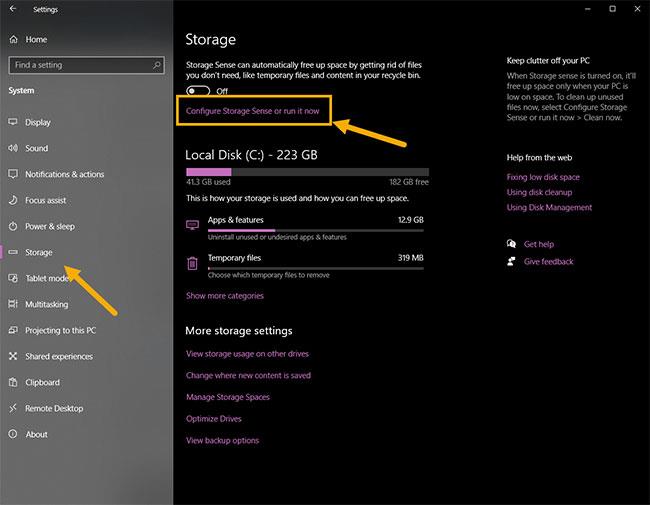
Kliknite na odkaz Configure Storage Sense alebo spustite teraz
5. Prejdite nadol a začiarknite políčko Odstrániť predchádzajúcu verziu systému Windows .
6. Kliknite na tlačidlo Vyčistiť teraz.
Hneď ako kliknete na toto tlačidlo, Windows 10 odstráni predchádzajúce inštalačné súbory. Po odstránení súborov sa vedľa tlačidla Vyčistiť zobrazí značka začiarknutia . Pretože predchádzajúce inštalačné súbory boli odstránené, chyba 0xC1900107 bude opravená a môžete pokračovať v inovácii systému Windows 10.
Použite nástroj Čistenie disku (alternatívna metóda)
Môžete tiež použiť nástroj Čistenie disku na odstránenie predchádzajúcich inštalačných súborov a opravu chyby 0xC1900107 v systéme Windows 10.
1. Otvorte ponuku Štart.
2. Vyhľadajte a otvorte nástroj Čistenie disku.
3. Z rozbaľovacieho zoznamu vyberte jednotku C a kliknite na tlačidlo OK.
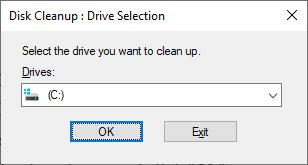
V rozbaľovacom zozname vyberte jednotku C
4. Kliknite na tlačidlo Vyčistiť systémové súbory .
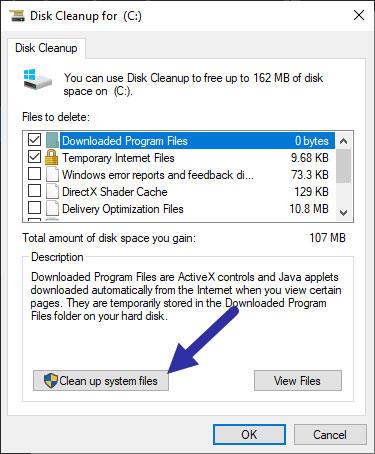
Kliknite na tlačidlo Vyčistiť systémové súbory
5. Z rozbaľovacieho zoznamu vyberte jednotku C a kliknite na tlačidlo OK.
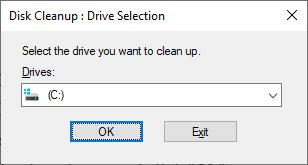
Vyberte jednotku C a potom kliknite na tlačidlo OK
6. Začiarknite políčko Predchádzajúce inštalácie systému Windows .
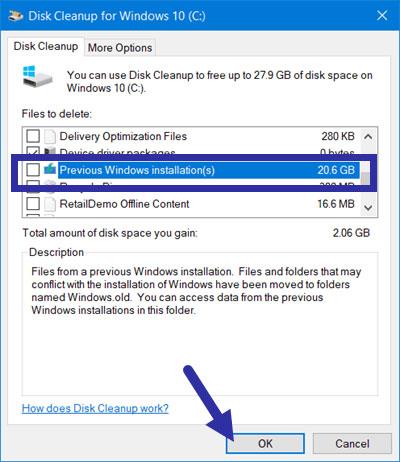
Začiarknite políčko Predchádzajúce inštalácie systému Windows
7. Kliknite na tlačidlo OK.
Hneď ako kliknete na toto tlačidlo, Windows vymaže predchádzajúce inštalačné súbory. Po dokončení sa kód chyby 0xC1900107 automaticky opraví. Teraz môžete prejsť na inováciu na novú verziu systému Windows 10.
Pozrite si viac: Ako vypnúť službu Windows Update v systéme Windows 10 .
Tento článok vám poskytne základné porovnania aktualizovaných verzií Windowsu 10, aby ste mali lepší prehľad.
Ďalšia verzia Windowsu 10 má nové funkcie časovej osi, ktoré môžu pokračovať v práci s aplikáciami z iných zariadení, ako sú Android a iPhone. Táto nová verzia sa nazýva Spring Creators Update.
Spoločnosť Microsoft nedávno vydala kumulatívnu aktualizáciu s kódom KB4093105 pre aktualizáciu Windows 10 Fall Creators Update s offline inštalátorom.
A pri veľkých aktualizáciách systému Windows zvyčajne trvá niekoľko mesiacov, kým sa dostanú ku všetkým používateľom. Pomocou niekoľkých malých trikov však stále môžete získať aktualizáciu Windows 10 z apríla 2018 skôr.
Nedávno spoločnosť Microsoft vydala aktualizáciu Windows 10 Insider build 17682 s mnohými vylepšenými funkciami, ktoré sľubujú, že systém Windows bude stabilnejší a zvýši výkon.
Takmer každá stránka nastavenia má svoj vlastný identifikátor URI (Uniform Resource Identifier), ktorý vám umožňuje otvoriť ľubovoľnú stránku nastavenia priamo pomocou špeciálneho príkazu. Nastavenia môžete pripnúť do ponuky Štart, ale nemôžete pristupovať ku konkrétnym nastaveniam priamo na pracovnej ploche.
Microsoft v utorok predstavil bezplatnú inováciu na Windows 10 s novými funkciami pre tento operačný systém. Tento nový softvér, ktorý sa oficiálne nazýva Windows 10 Fall Creators Update, nezmení veľa skúseností so systémom Windows 10. Namiesto toho prinesie sériu malých úprav pre počítače a tablety vrátane niekoľkých nových nastavení, funkcií a aplikácií.
Ak aktualizácie systému Windows využívajú dostupnú šírku pásma, postupujte podľa týchto krokov na obmedzenie šírky pásma alebo rýchlosti sťahovania aktualizácií systému Windows.
Vydanie aktualizácie Windows 10 Fall Creators Update prinieslo mnoho významných zmien. Jednou z týchto zmien je možnosť opätovného otvorenia programov po reštartovaní systému Windows. Ak nechcete zobrazovať posledné otvorené aplikácie, môžete tieto programy pred vypnutím zavrieť. Môžete však použiť jedno z nasledujúcich riešení systému Windows.
V systéme Windows 10 môžete nainštalovať súbor .cab pomocou nástroja príkazového riadka DISM (Deployment Image Servicing and Management), ktorý je k dispozícii v príkazovom riadku a tu je postup, ako to urobiť.
Nedávno sa niektorí používatelia sťažovali na opakujúci sa problém so zavádzaním po inovácii na Windows 10 zo systému Windows 8.1, 8 alebo 7. Tento článok vám poskytne 5 účinných riešení, ktoré vám pomôžu opraviť opakovanú chybu pri zavádzaní. Aktívne počas a pri aktualizácii Windowsu 10.
Chyba aktualizácie systému Windows 10 0xC1900107 je pomerne bežná pri inovácii na novú verziu. Ak chcete problém rýchlo vyriešiť, postupujte podľa týchto krokov.
Spoločnosť Microsoft vydala sériu dôležitých kumulatívnych aktualizácií pre verzie systému Windows 10 s cieľom vyriešiť vážne problémy so zabezpečením.
Režim Kiosk v systéme Windows 10 je režim na používanie iba 1 aplikácie alebo prístup iba k 1 webovej lokalite s hosťami.
Táto príručka vám ukáže, ako zmeniť alebo obnoviť predvolené umiestnenie priečinka Camera Roll v systéme Windows 10.
Úprava súboru hosts môže spôsobiť, že nebudete môcť pristupovať na internet, ak súbor nie je správne upravený. Nasledujúci článok vás prevedie úpravou súboru hosts v systéme Windows 10.
Zmenšenie veľkosti a kapacity fotografií vám uľahčí ich zdieľanie alebo odosielanie komukoľvek. Najmä v systéme Windows 10 môžete hromadne meniť veľkosť fotografií pomocou niekoľkých jednoduchých krokov.
Ak nepotrebujete zobrazovať nedávno navštívené položky a miesta z bezpečnostných dôvodov alebo z dôvodov ochrany osobných údajov, môžete to jednoducho vypnúť.
Spoločnosť Microsoft práve vydala aktualizáciu Windows 10 Anniversary Update s mnohými vylepšeniami a novými funkciami. V tejto novej aktualizácii uvidíte veľa zmien. Od podpory stylusu Windows Ink až po podporu rozšírenia prehliadača Microsoft Edge sa výrazne zlepšila ponuka Štart a Cortana.
Jedno miesto na ovládanie mnohých operácií priamo na systémovej lište.
V systéme Windows 10 si môžete stiahnuť a nainštalovať šablóny skupinovej politiky na správu nastavení Microsoft Edge a táto príručka vám ukáže tento proces.
Tmavý režim je rozhranie s tmavým pozadím v systéme Windows 10, ktoré pomáha počítaču šetriť energiu batérie a znižovať vplyv na oči používateľa.
Panel úloh má obmedzený priestor a ak pravidelne pracujete s viacerými aplikáciami, môže sa stať, že vám rýchlo dôjde miesto na pripnutie ďalších obľúbených aplikácií.